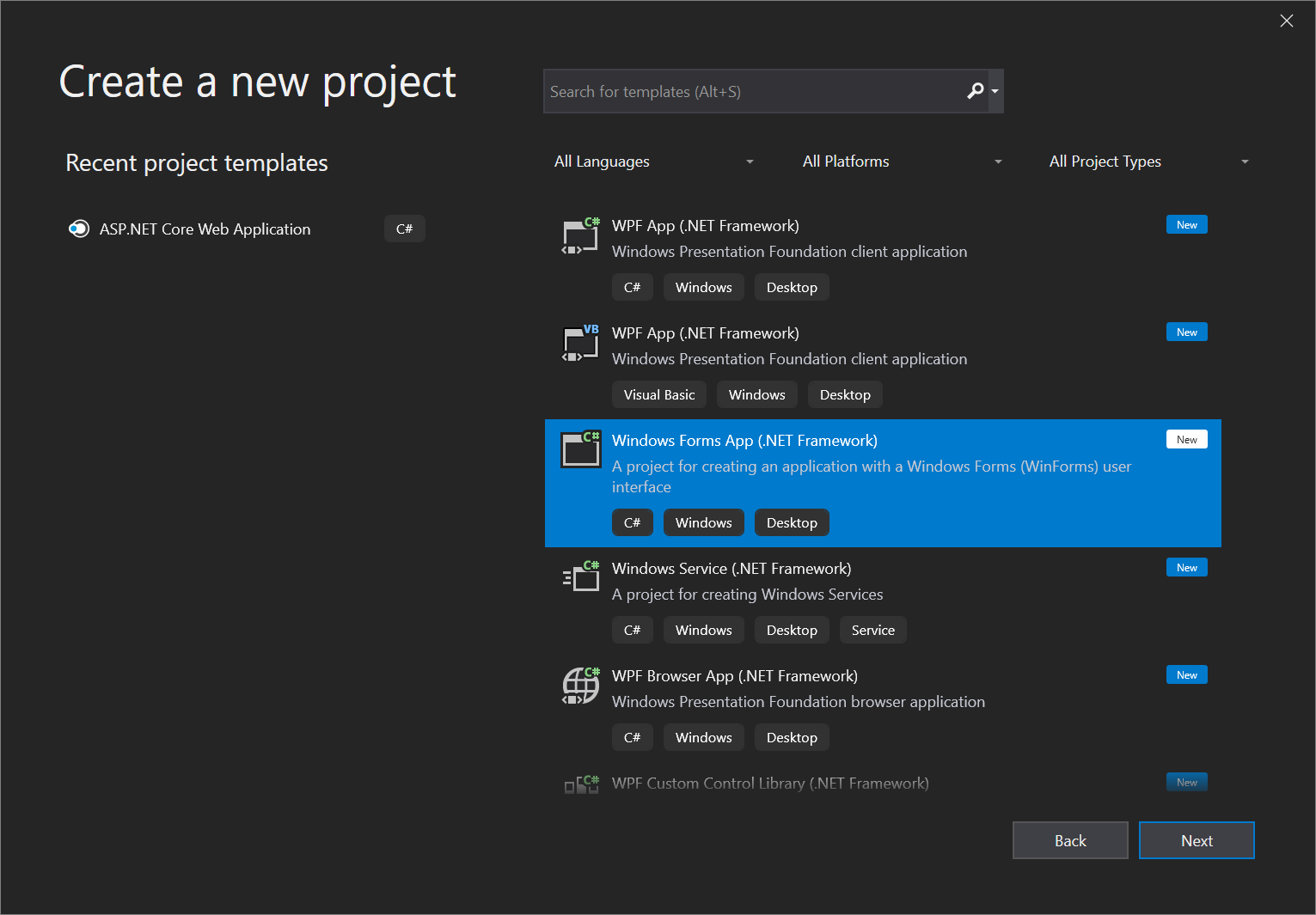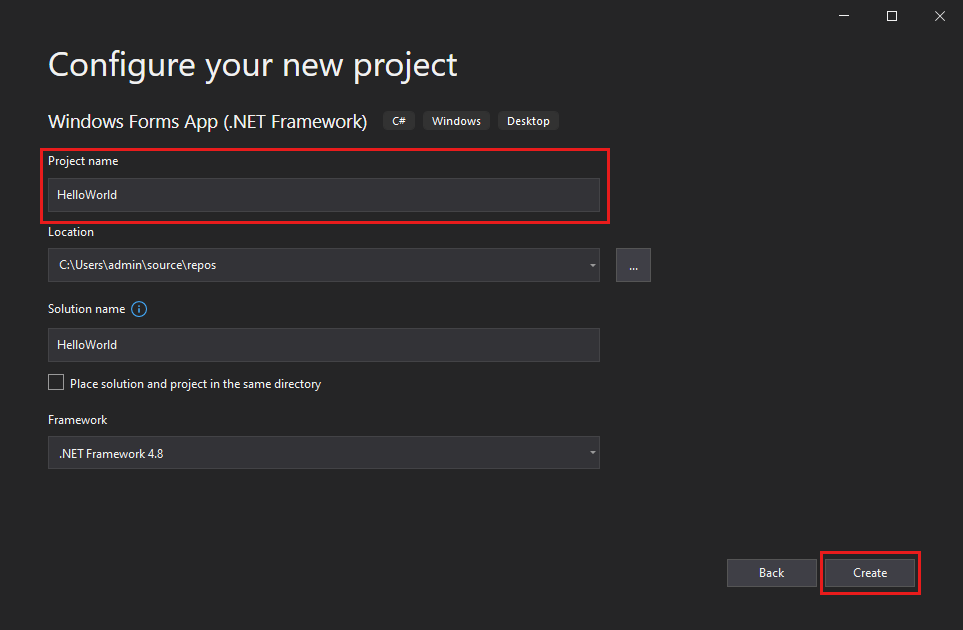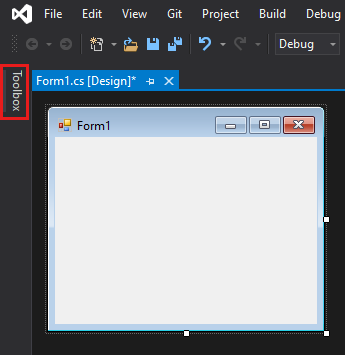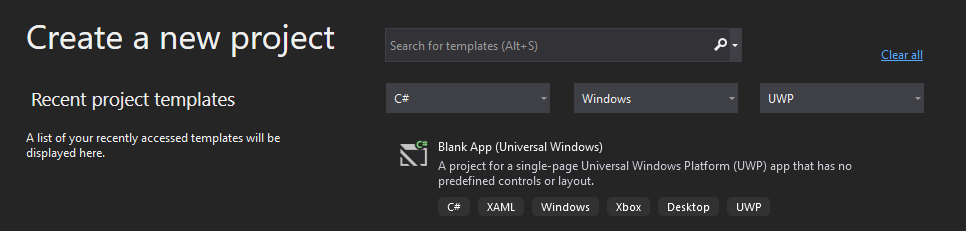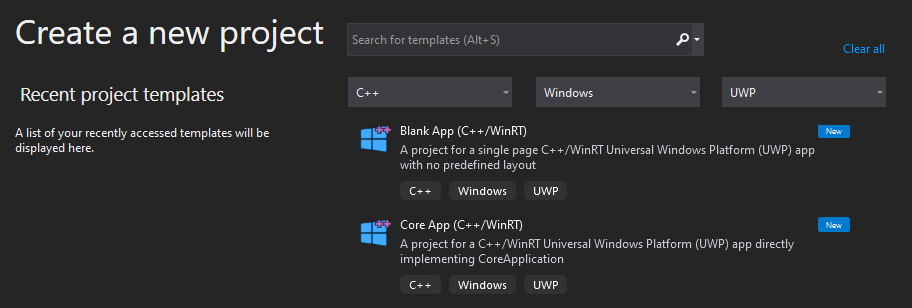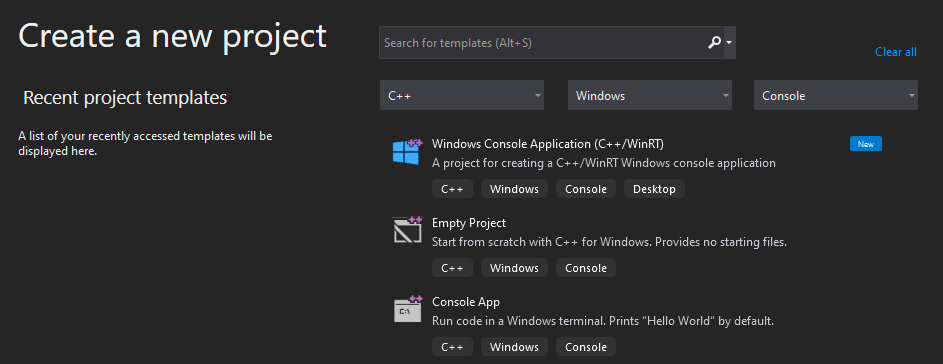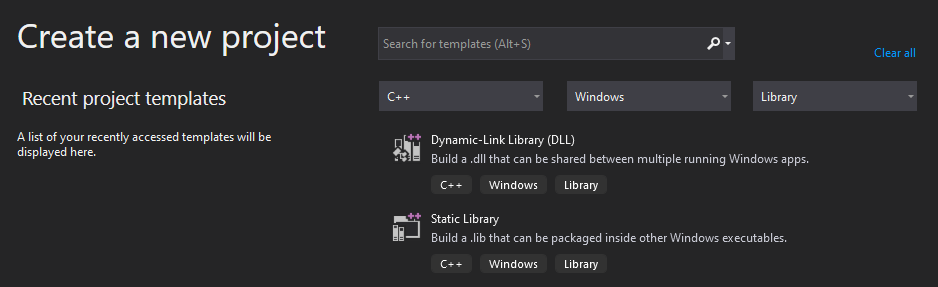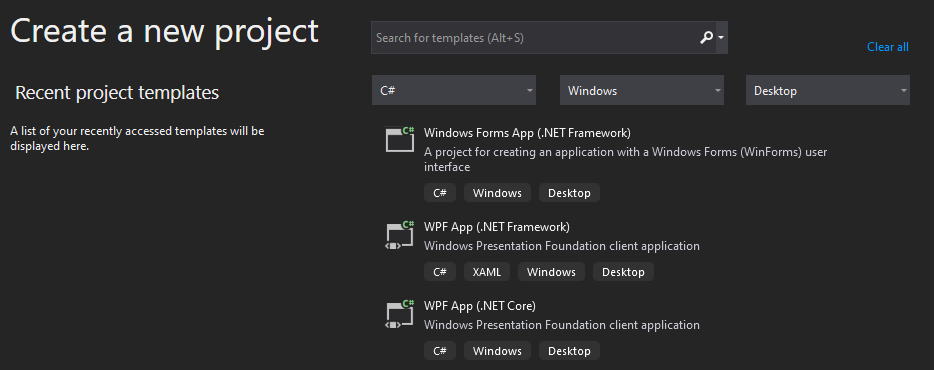- Создание приложения Windows Forms на C# в Visual Studio Create a Windows Forms app in Visual Studio with C#
- Создание проекта Create a project
- Создание приложения Create the application
- Добавление кнопки на форму Add a button to the form
- Добавление метки на форму Add a label to the form
- Добавление кода на форму Add code to the form
- Запуск приложения Run the application
- Следующие шаги Next steps
- Шаблоны проектов и элементов Visual Studio для приложений для Windows Visual Studio project and item templates for Windows apps
- Шаблоны WinUI WinUI templates
- Шаблоны UWP UWP templates
- Шаблоны проектов для C# и UWP Project templates for C# and UWP
- Шаблоны проектов для C++ и UWP Project templates for C++ and UWP
- Шаблоны C++/Win32 C++/Win32 templates
- Шаблоны проектов для классических приложений Project templates for desktop apps
- Шаблоны проектов для консольных приложений Project templates for console apps
- Шаблоны проектов для библиотек Project templates for libraries
- Шаблоны элементов для нативного C++ и Win32 Item templates for native C++ and Win32
- Шаблоны .NET .NET templates
Создание приложения Windows Forms на C# в Visual Studio Create a Windows Forms app in Visual Studio with C#
В рамках этого краткого знакомства с возможностями интегрированной среды разработки Visual Studio (IDE) вы создадите простое приложение на C# с пользовательским интерфейсом на основе Windows. In this short introduction to the Visual Studio integrated development environment (IDE), you’ll create a simple C# application that has a Windows-based user interface (UI).
Установите Visual Studio бесплатно со страницы скачиваемых материалов Visual Studio, если еще не сделали этого. If you haven’t already installed Visual Studio, go to the Visual Studio downloads page to install it for free.
Установите Visual Studio бесплатно со страницы скачиваемых материалов Visual Studio, если еще не сделали этого. If you haven’t already installed Visual Studio, go to the Visual Studio downloads page to install it for free.
На некоторых снимках экрана в этом учебнике используется темная тема. Some of the screenshots in this tutorial use the dark theme. Если вы не используете темную тему, но хотите переключиться на нее, см. страницу Персонализация интегрированной среды разработки и редактора Visual Studio. If you aren’t using the dark theme but would like to, see the Personalize the Visual Studio IDE and Editor page to learn how.
Создание проекта Create a project
Сначала вы создадите проект приложения на C#. First, you’ll create a C# application project. Для этого типа проекта уже имеются все нужные файлы шаблонов, что избавляет вас от лишней работы. The project type comes with all the template files you’ll need, before you’ve even added anything.
Откройте Visual Studio 2017. Open Visual Studio 2017.
В верхней строке меню последовательно выберите Файл > Создать > Проект. From the top menu bar, choose File > New > Project.
В левой области диалогового окна Новый проект разверните узел Visual C# и выберите Рабочий стол Windows. In the New Project dialog box in the left pane, expand Visual C#, and then choose Windows Desktop. На средней панели выберите Приложение Windows Forms (.NET Framework) . In the middle pane, choose Windows Forms App (.NET Framework). Назовите файл HelloWorld . Then name the file HelloWorld .
Если шаблон проекта Приложение Windows Forms (.NET Framework) отсутствует, закройте диалоговое окно Новый проект и в верхней строке меню выберите Сервис > Получить средства и компоненты. If you don’t see the Windows Forms App (.NET Framework) project template, cancel out of the New Project dialog box and from the top menu bar, choose Tools > Get Tools and Features. Запускается Visual Studio Installer. The Visual Studio Installer launches. Выберите рабочую нагрузку .Разработка классических приложений .NET и затем элемент Изменить. Choose the .NET desktop development workload, then choose Modify.
Запустите Visual Studio 2019. Open Visual Studio 2019.
На начальном экране выберите Создать проект. On the start window, choose Create a new project.
В окне Создать проект выберите шаблон Приложение Windows Forms (.NET Framework) для C#. On the Create a new project window, choose the Windows Forms App (.NET Framework) template for C#.
(При желании вы можете уточнить условия поиска, чтобы быстро перейти к нужному шаблону. (If you prefer, you can refine your search to quickly get to the template you want. Например, введите Приложение Windows Forms в поле поиска. For example, enter or type Windows Forms App in the search box. Затем выберите C# в списке языков и Windows в списке платформ.) Next, choose C# from the Language list, and then choose Windows from the Platform list.)
Если шаблон Приложение Windows Forms (.NET Framework) отсутствует, его можно установить из окна Создание проекта. If you do not see the Windows Forms App (.NET Framework) template, you can install it from the Create a new project window. В сообщении Не нашли то, что искали? выберите ссылку Установка других средств и компонентов. In the Not finding what you’re looking for? message, choose the Install more tools and features link.
После этого в Visual Studio Installer выберите рабочую нагрузку Разработка классических приложений .NET. Next, in the Visual Studio Installer, choose the Choose the .NET desktop development workload.
Затем нажмите кнопку Изменить в Visual Studio Installer. After that, choose the Modify button in the Visual Studio Installer. Вам может быть предложено сохранить результаты работы; в таком случае сделайте это. You might be prompted to save your work; if so, do so. Выберите Продолжить, чтобы установить рабочую нагрузку. Next, choose Continue to install the workload. После этого вернитесь к шагу 2 в процедуре Создание проекта. Then, return to step 2 in this «Create a project» procedure.
В поле Имя проекта окна Настроить новый проект введите HelloWorld. In the Configure your new project window, type or enter HelloWorld in the Project name box. Затем нажмите Создать. Then, choose Create.
Новый проект открывается в Visual Studio. Visual Studio opens your new project.
Создание приложения Create the application
Когда вы выберете шаблон проекта C# и зададите имя файла, Visual Studio открывает форму. After you select your C# project template and name your file, Visual Studio opens a form for you. Форма является пользовательским интерфейсом Windows. A form is a Windows user interface. Мы создадим приложение Hello World, добавив элементы управления на форму, а затем запустим его. We’ll create a «Hello World» application by adding controls to the form, and then we’ll run the app.
Добавление кнопки на форму Add a button to the form
Щелкните Панель элементов, чтобы открыть всплывающее окно «Панель элементов». Choose Toolbox to open the Toolbox fly-out window.
(Если параметр для всплывающего окна Панель элементов отсутствует, его можно открыть в строке меню. (If you don’t see the Toolbox fly-out option, you can open it from the menu bar. Для этого выберите Вид > Панель элементов. To do so, View > Toolbox. Либо нажмите клавиши CTRL+ALT+X.) Or, press Ctrl+Alt+X.)
Щелкните значок Закрепить, чтобы закрепить окно Панель элементов. Choose the Pin icon to dock the Toolbox window.
Выберите элемент управления Кнопка и перетащите его на форму. Choose the Button control and then drag it onto the form.
В окне Свойства найдите элемент Текст, измените имя с Button1 на Click this , а затем нажмите клавишу ВВОД. In the Properties window, locate Text, change the name from Button1 to Click this , and then press Enter.
(Если окно Свойства не отображается, его можно открыть в строке меню.) (If you don’t see the Properties window, you can open it from the menu bar. Для этого выберите Вид > Окно свойств. To do so, choose View > Properties Window. Или нажмите клавишу F4.) Or, press F4.)
В разделе Проектирование окна Свойства измените имя с Button1 на btnClickThis , а затем нажмите клавишу ВВОД. In the Design section of the Properties window, change the name from Button1 to btnClickThis , and then press Enter.
Если список был упорядочен по алфавиту в окне Свойства, Button1 появится в разделе (DataBindings) . If you’ve alphabetized the list in the Properties window, Button1 appears in the (DataBindings) section, instead.
Добавление метки на форму Add a label to the form
Теперь, когда мы добавили элемент управления »Кнопка» для создания действия, давайте добавим элемент управления «Метка», куда можно отправлять текст. Now that we’ve added a button control to create an action, let’s add a label control to send text to.
Выберите элемент управления Метка в окне Панель элементов, а затем перетащите его на форму и расположите под кнопкой Нажмите это. Select the Label control from the Toolbox window, and then drag it onto the form and drop it beneath the Click this button.
В разделе Проект или (DataBindings) окна Свойства измените имя Label1 на lblHelloWorld и нажмите клавишу ВВОД. In either the Design section or the (DataBindings) section of the Properties window, change the name of Label1 to lblHelloWorld , and then press Enter.
Добавление кода на форму Add code to the form
В окне Form1.cs [Проект] дважды щелкните кнопку Нажмите это, чтобы открыть окно Form1.cs. In the Form1.cs [Design] window, double-click the Click this button to open the Form1.cs window.
(Кроме того, можно развернуть узел Form1.cs в обозревателе решений, а затем выбрать Form1.) (Alternatively, you can expand Form1.cs in Solution Explorer, and then choose Form1.)
В окне Form1.cs после строки private void введите lblHelloWorld.Text = «Hello World!»; , как показано на следующем снимке экрана: In the Form1.cs window, after the private void line, type or enter lblHelloWorld.Text = «Hello World!»; as shown in the following screenshot:
Запуск приложения Run the application
Нажмите кнопку Запустить, чтобы запустить приложение. Choose the Start button to run the application.
Будет выполнено несколько операций. Several things will happen. В интегрированной среде разработки Visual Studio откроются окна Средства диагностики и Вывод. In the Visual Studio IDE, the Diagnostics Tools window will open, and an Output window will open, too. Кроме того, вне этой среды откроется диалоговое окно Form1. But outside of the IDE, a Form1 dialog box appears. Оно будет содержать вашу кнопку Нажмите это и текст Label1. It will include your Click this button and text that says Label1.
Нажмите кнопку Нажмите это в диалоговом окне Form1. Choose the Click this button in the Form1 dialog box. Обратите внимание, что текст Label1 меняется на Hello World! . Notice that the Label1 text changes to Hello World!.
Закройте диалоговое окно Form1, чтобы завершить работу приложения. Close the Form1 dialog box to stop running the app.
Следующие шаги Next steps
Для получения дополнительных сведений перейдите к следующему руководству: To learn more, continue with the following tutorial:
Шаблоны проектов и элементов Visual Studio для приложений для Windows Visual Studio project and item templates for Windows apps
Visual Studio 2019 предоставляет множество шаблонов проектов и элементов. Такие шаблоны помогают создавать приложения для устройств с Windows 10 на C# или C++. Visual Studio 2019 provides many project and item templates that help you build apps for Windows 10 devices by using C# or C++. В этом разделе описаны шаблоны и приведены рекомендации по выбору одного из них для вашего сценария. This topic describes the templates and helps you choose one for your scenario.
- К шаблонам проектов относятся файлы проекта, файлы кода и другие ресурсы, настроенные для создания приложения или компонента, которые может загрузить и использовать приложение. Project templates include project files, code files, and other assets that are configured to build an app or a component that can be loaded and used by an app.
- Шаблоны элементов — это файлы проекта, которые содержат часто используемые код и XAML, которые можно добавить в проект, чтобы ускорить разработку. Item templates are project files that contain commonly used code and XAML that can be added to a project to reduce development time. Например, с помощью шаблона элемента можно добавить в приложение новое окно, страницу или элемент управления. For example, you can use an item template to add a new window, page, or control to your app.
Шаблоны WinUI WinUI templates
Библиотека пользовательского интерфейса Windows (WinUI) — это современная нативная платформа пользовательского интерфейса, поддерживаемая приложениями для Windows, как классическими (.NET и нативные приложения Win32), так и приложениями UWP. The Windows UI Library (WinUI) is the modern native user interface (UI) platform for Windows apps across desktop (.NET and native Win32) and UWP app platforms. WinUI 3 — это последняя основная версия WinUI. Это полноценная платформа пользовательского интерфейса для классических приложений для Windows. WinUI 3 is the latest major version of WinUI, and it transforms WinUI into a full UX framework for desktop Windows apps.
WinUI 3 доступна в составе Project Reunion. WinUI 3 is available as part of Project Reunion. Она включает пакет VSIX для Visual Studio 2019 с шаблонами проектов и элементов, которые помогут приступить к созданию приложений с помощью интерфейса на основе WinUI. It includes a VSIX package for Visual Studio 2019 that provides project and item templates that help you get started building apps with a WinUI-based interface.
Инструкции по установке пакета VSIX для Project Reunion и шаблонов проектов WinUI см. в разделе Настройка среды разработки. For instructions to install the Project Reunion VSIX package and the WinUI project templates, see Set up your development environment. Дополнительные сведения о доступных шаблонах проектов и элементов WinUI см. в разделе Создание проектов WinUI 3. For more information about the available WinUI project and item templates, see Create WinUI 3 projects.
Шаблоны UWP UWP templates
Visual Studio предоставляет разнообразные шаблоны проектов для создания приложений UWP с помощью C# или C++. Visual Studio provides a variety of project templates for building UWP apps with C# or C++. Чтобы использовать эти шаблоны проектов, при установке Visual Studio необходимо включить рабочую нагрузку Разработка приложений для универсальной платформы Windows. To use these project templates, you must include the Universal Windows Platform development workload when you install Visual Studio. Для шаблонов проектов C++ также необходимо включить дополнительный компонент средств универсальной платформы Windows C++ (v142) для рабочей нагрузки Разработка приложений для универсальной платформы Windows. For the C++ project templates, you must also include the C++ (v142) Universal Windows Platforms tools optional component for the Universal Windows Platform development workload.
Шаблоны проектов для C# и UWP Project templates for C# and UWP
Чтобы получить доступ к шаблонам проектов UWP C#, когда вы создаете проект в Visual Studio, отфильтруйте язык, выбрав C# , платформу, выбрав Windows, и тип проекта, выбрав значение UWP. To access the UWP C# project templates when you create a new project in Visual Studio, filter the language to C#, the platform to Windows, and the project type to UWP.
Эти шаблоны проектов можно использовать для создания приложений UWP на C#. You can use these project templates to create C# UWP apps.
| Шаблон Template | Описание Description |
|---|---|
| Пустое приложение (универсальные приложения для Windows) Blank App (Universal Windows) | Создает приложение UWP. Creates a UWP app. Созданный проект содержит базовую страницу, производную от класса Windows.UI.Xaml.Controls.Page, с помощью которой можно приступить к созданию пользовательского интерфейса. The generated project includes a basic page that derives from the Windows.UI.Xaml.Controls.Page class that you can use to start building your UI. |
| Приложение модульных тестов (универсальное приложение для Windows) Unit Test App (Universal Windows) | Создает проект модульного теста на C# для приложения UWP. Creates a unit test project in C# for a UWP app. Дополнительные сведения см. в статье Модульное тестирование кода C#. For more information, see Unit test C# code. |
С помощью этих шаблонов проектов можно создавать фрагменты приложений UWP на C#. You can use these project templates to build pieces of a C# UWP app.
| Шаблон Template | Описание Description |
|---|---|
| Библиотека классов (универсальные приложения для Windows) Class Library (Universal Windows) | Создает управляемую библиотеку классов (DLL) на языке C#, которую могут использовать другие приложения UWP, написанные с применением управляемого кода. Creates a managed class library (DLL) in C# that can be used by other UWP apps written in managed code. |
| Компонент среды выполнения Windows (универсальные приложения для Windows) Windows Runtime Component (Universal Windows) | Создает компонент среды выполнения Windows на C#, который может использоваться в любом приложении UWP, независимо от того, на каком языке программирования такое приложение написано. Creates a Windows Runtime component in C# that can be consumed by any UWP app, regardless of the programming language in which the app is written. |
| Необязательный пакет кода (универсальные приложения для Windows) Optional Code Package (Universal Windows) | Создает дополнительный пакет с исполняемым кодом C#, который может загрузить приложение. Creates an optional package with executable C# code that can be loaded by an app. Подробные сведения см. в статье Дополнительные пакеты с исполняемым кодом. For more information, see Optional packages with executable code. |
Шаблоны проектов для C++ и UWP Project templates for C++ and UWP
Для создания приложений UWP можно использовать две технологии C++: There are two different technologies you can use to build C++ UWP apps:
- Рекомендуемая технология — C++/WinRT. The recommended technology is C++/WinRT. Это проекция языка C++, которая полностью реализована в файлах заголовков и предназначена для предоставления эффективного и удобного доступа к современному API WinRT. This is a C++ language projection that is implemented entirely in header files, and designed to provide you with first-class access to the modern WinRT API.
- Кроме того, можно использовать более старый набор расширений C++/CX. Alternatively, you can use the older C++/CX set of extensions. C++/CX по-прежнему поддерживается, но мы рекомендуем вместо него использовать C++/WinRT. C++/CX is still supported, but we recommend that you use C++/WinRT instead.
Чтобы получить доступ к шаблонам проектов UWP C++, когда вы создаете проект в Visual Studio, отфильтруйте язык, выбрав C++ , платформу, выбрав Windows, и тип проекта, выбрав значение UWP. To access the UWP C++ project templates when you create a new project in Visual Studio, filter the language to C++, the platform to Windows, and the project type to UWP.
По умолчанию рабочая нагрузка Разработка приложений для универсальной платформы Windows в Visual Studio предоставляет доступ только к шаблонам проектов C++/CX. By default, the Universal Windows Platform development workload in Visual Studio only provides access to the C++/CX project templates. Чтобы получить доступ к шаблонам проектов C++/WinRT, необходимо установить пакет VSIX C++/WinRT. To access the C++/WinRT project templates, you must install the C++/WinRT VSIX package.
Эти шаблоны проектов можно использовать для создания приложений UWP на C++. You can use these project templates to create C++ UWP apps.
| Шаблон Template | Описание Description |
|---|---|
| Пустое приложение (C++/WinRT) Blank App (C++/WinRT) | Создает приложение UWP C++/WinRT с пользовательским интерфейсом XAML. Creates a C++/WinRT UWP app with a XAML user interface. Созданный проект содержит базовую страницу, производную от класса Windows.UI.Xaml.Controls.Page, с помощью которой можно приступить к созданию пользовательского интерфейса. The generated project includes a basic page that derives from the Windows.UI.Xaml.Controls.Page class that you can use to start building your UI. |
| Приложение основных компонентов (C++/WinRT) Core App (C++/WinRT) | Создает приложение UWP C++/WinRT, которое использует CoreApplication для интеграции с различными платформами пользовательского интерфейса вместо пользовательского интерфейса XAML. Creates a C++/WinRT UWP app that uses CoreApplication to integrate with a variety of UI frameworks instead of a XAML user interface. См. пошаговые инструкции по созданию с помощью этого шаблона проекта простой игры UWP, использующей DirectX. For a walkthrough that demonstrates how to use this project template to create a simple game that uses DirectX, see Create a simple UWP game with DirectX. |
| Пустое приложение (универсальное приложение для Windows — C++/CX) Blank App (Universal Windows — C++/CX) | Создает приложение UWP C++/WinRT с пользовательским интерфейсом XAML. Creates a C++/WinRT UWP app with a XAML user interface. Созданный проект содержит в библиотеке WinUI базовую страницу, производную от класса Windows.UI.Xaml.Controls.Page, с помощью которой можно приступить к созданию пользовательского интерфейса. The generated project includes a basic page that derives from the Windows.UI.Xaml.Controls.Page class in the WinUI library that you can use to start building your UI. |
| Приложение DirectX 11 и XAML (универсальное приложение для Windows — C++/CX) DirectX 11 and XAML App (Universal Windows — C++/CX) | Создает приложение UWP, которое использует DirectX 11 и SwapChainPanel, чтобы можно было использовать элементы управления пользовательского интерфейса XAML. Creates a UWP app that uses DirectX 11 and a SwapChainPanel so you can use XAML UI controls. Дополнительные сведения см. в статье Шаблоны проектов игр DirectX. For more information, see DirectX game project templates. |
| Приложение DirectX 11 (универсальное приложение для Windows — C++/CX) DirectX 11 App (Universal Windows — C++/CX) | Создает приложение UWP, которое использует DirectX 11. Creates a UWP app that uses DirectX 11. Дополнительные сведения см. в статье Шаблоны проектов игр DirectX. For more information, see DirectX game project templates. |
| Приложение DirectX 12 (универсальное приложение для Windows — C++/CX) DirectX 12 App (Universal Windows — C++/CX) | Создает приложение UWP, которое использует DirectX 12. Creates a UWP app that uses DirectX 12. Дополнительные сведения см. в статье Шаблоны проектов игр DirectX. For more information, see DirectX game project templates. |
| Приложение модульных тестов (универсальное приложение для Windows — C++/CX) Unit Test App (Universal Windows — C++/CX) | Создает проект модульного теста в C++/CX для приложения UWP. Creates a unit test project in C++/CX for a UWP app. Дополнительные сведения см. в статье о тестировании DLL-библиотеки C++ UWP. For more information, see How to test a C++ UWP DLL. |
С помощью этих шаблонов проектов можно создавать фрагменты приложений UWP на C++. You can use these project templates to build pieces of a C++ UWP app.
| Шаблон Template | Описание Description |
|---|---|
| Компонент среды выполнения Windows (C++/WinRT) Windows Runtime Component (C++/WinRT) | Создает компонент среды выполнения Windows на C++/WinRT, который может использоваться в любом приложении UWP, независимо от того, на каком языке программирования такое приложение написано. Creates a Windows Runtime component in C++/WinRT that can be consumed by any UWP app, regardless of the programming language in which the app is written. |
| Компонент среды выполнения Windows (универсальные приложения для Windows) Windows Runtime Component (Universal Windows) | Создает компонент среды выполнения Windows на C++/CX, который может использоваться в любом приложении UWP, независимо от того, на каком языке программирования такое приложение написано. Creates a Windows Runtime component in C++/CX that can be consumed by any UWP app, regardless of the programming language in which the app is written. |
| Библиотека DLL (универсальные приложения для Windows) DLL (Universal Windows) | Проект для создания библиотеки динамической компоновки (DLL), которую можно использовать в приложении UWP, на C++/CX. A project for creating a dynamic-link library (DLL) in C++/CX that can be used in a UWP app. Дополнительные сведения см. в статье Библиотеки DLL (C++/CX). For more information, see DLLs (C++/CX). |
| Статическая библиотека (универсальные приложения для Windows) Static Library (Universal Windows) | Проект для создания статической библиотеки (LIB), которую можно использовать в приложении UWP, на C++/CX. A project for creating a static library (LIB) in C++/CX that can be used in a UWP app. Дополнительные сведения см. в статье Статические библиотеки (C++/CX). For more information, see Static libraries (C++/CX). |
Шаблоны C++/Win32 C++/Win32 templates
Visual Studio предоставляет разнообразные шаблоны проектов для создания классических приложений для Windows с использованием нативного C++ и прямым доступом к API Win32. Visual Studio provides a variety of project templates for building desktop Windows apps with native C++ and direct access to the Win32 API. Чтобы использовать эти шаблоны проектов, при установке Visual Studio необходимо включить рабочую нагрузку Разработка классических приложений на C++ . To use these project templates, you must include the Desktop development with C++ workload when you install Visual Studio. Эта рабочая нагрузка включает шаблоны проектов для создания классических и консольных приложений, а также библиотек. This workload includes project templates for building desktop apps, console apps, and libraries.
Шаблоны проектов для классических приложений Project templates for desktop apps
Чтобы получить доступ к шаблонам проектов C++ для классических приложений, когда вы создаете проект в Visual Studio, отфильтруйте язык, выбрав C++ , платформу, выбрав Windows, и тип проекта, выбрав значение Desktop (Классическое приложение). To access the C++ project templates for classic desktop apps when you create a new project in Visual Studio, filter the language to C++, the platform to Windows, and the project type to Desktop.
| Шаблон Template | Описание Description |
|---|---|
| Классическое приложение для Windows Windows Desktop Application | Создает классическое приложение для Windows с использованием C++. Creates a classic Windows desktop app with C++. Дополнительные сведения см. в статье Пошаговое руководство. Создание традиционного классического приложения для Windows (C++). For more information, see Walkthrough: Create a traditional Windows Desktop application. |
| Мастер классических приложений Windows Windows Desktop Wizard | Это пошаговый мастер, с помощью которого можно создать один из следующих типов проектов: классическое приложение для Windows, консольное приложение, библиотека динамической компоновки (DLL) или статическая библиотека. Provides a step-by-step wizard you can use to create one of the following types of projects: a classic Windows desktop app, a console app, a dynamic-link library (DLL), or a static library. Дополнительные сведения см. в статьях Мастер классических приложений Windows и Пошаговое руководство. Создание традиционного классического приложения для Windows (C++). For more information, see Windows Desktop Wizard and Walkthrough: Create a traditional Windows Desktop application. |
| Проект упаковки приложений Windows Windows Application Packaging Project | Создает проект, с помощью которого можно разработать классическое приложение в пакете MSIX. Creates a project that you can use to build a desktop app into an MSIX package. Благодаря этому пользователь получает современные методы развертывания, возможности интеграции с компонентами Windows 10 через расширения пакетов и многое другое. This provides a modern deployment experience, the ability to integrate with Windows 10 features via package extensions, and much more. Дополнительные сведения см. в статье о Проекте упаковки приложений Windows. For more information, see Windows Application Packaging Project. |
Шаблоны проектов для консольных приложений Project templates for console apps
Чтобы получить доступ к шаблонам проектов C++ для консольных приложений, отфильтруйте язык, выбрав C++ , платформу, выбрав Windows, и тип проекта, выбрав значение Console (Консольное приложение). To access the C++ project templates for console apps, filter the language to C++, the platform to Windows, and the project type to Console.
| Шаблон Template | Описание Description |
|---|---|
| Консольное приложение для Windows (C++/WinRT) Windows Console Application (C++/WinRT) | Создает консольное приложение C++/WinRT без пользовательского интерфейса. Creates a C++/WinRT console app without a user interface. Дополнительные сведения см. в статье Краткое руководство по C++/WinRT. For more information, see C++/WinRT quick-start. Для этого шаблона проекта требуется VSIX C++/WinRT. This project template requires the C++/WinRT VSIX. |
| Консольное приложение Console App | Создает консольное приложение без пользовательского интерфейса. Creates a console app without a user interface. Дополнительные сведения см. в статье Пошаговое руководство. Создание стандартной программы C++. For more information, see Walkthrough: Creating a Standard C++ Program. |
| Пустой проект Empty Project | Пустой проект для создания приложения, библиотеки или DLL. An empty project for creating an application, library, or DLL. Необходимо добавить требуемый код или ресурсы. You must add any code or resources required. |
Шаблоны проектов для библиотек Project templates for libraries
Чтобы получить доступ к шаблонам проектов C++ для библиотек, отфильтруйте язык, выбрав C++ , платформу, выбрав Windows, и тип проекта, выбрав значение Библиотека. To access the C++ project templates for libraries, filter the language to C++, the platform to Windows, and the project type to Library.
| Шаблон Template | Описание Description |
|---|---|
| Библиотека динамической компоновки (DLL) Dynamic-Link Library (DLL) | Проект для создания библиотеки динамической компоновки (DLL). A project for creating a dynamic-link library (DLL). Дополнительные сведения см. в статье Пошаговое руководство. Создание и использование собственной библиотеки динамической компоновки (C++). For more information, see Walkthrough: Creating and using a dynamic link library. |
| Статическая библиотека Static Library | Проект для создания статической библиотеки (LIB). A project for creating a static library (LIB). Дополнительные сведения см. в статье Пошаговое руководство. Создание и использование статической библиотеки. For more information, see Walkthrough: Create and use a static library. |
Шаблоны элементов для нативного C++ и Win32 Item templates for native C++ and Win32
Шаблоны проектов C++ включают множество шаблонов элементов, с помощью которых можно выполнять такие задачи, как добавление в проект новых файлов и ресурсов. The C++ project templates for include many item templates that you can use to perform tasks like adding new files and resources to your project. Полный список см. в статье об использовании шаблонов Visual C++ в диалоговом окне «Добавление нового элемента». For a comprehensive list, see Using Visual C++ Add New Item Templates.
Шаблоны .NET .NET templates
Visual Studio предоставляет разнообразные шаблоны проектов для создания классических приложений для Windows, использующих .NET и C#. Visual Studio provides a variety of project templates for building desktop Windows apps that use .NET and C#. Чтобы использовать эти шаблоны проектов, при установке Visual Studio необходимо включить рабочую нагрузку Разработка классических приложений .NET. To use these project templates, you must include the .NET desktop development workload when you install Visual Studio.
Чтобы получить доступ к шаблонам проектов .NET C#, когда вы создаете проект в Visual Studio, отфильтруйте язык, выбрав C# , платформу, выбрав Windows, и тип проекта, выбрав Desktop (Классическое приложение). To access the .NET C# project templates when you create a new project in Visual Studio, filter the language to C#, the platform to Windows, and the project type to Desktop.
С помощью этих шаблонов проектов можно создавать приложения с использованием C# и .NET. You can use these project templates to create apps using C# and .NET.